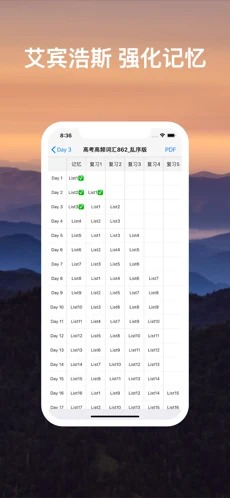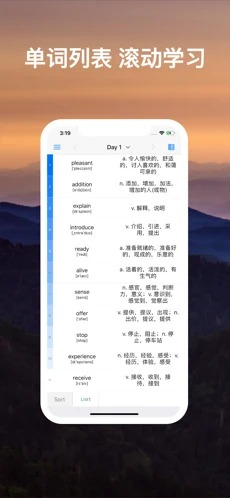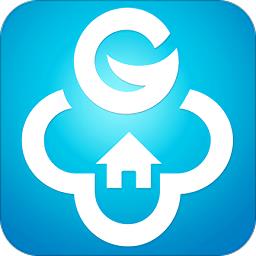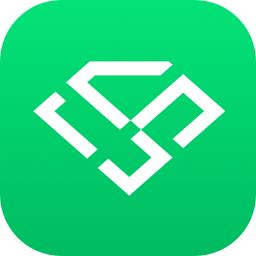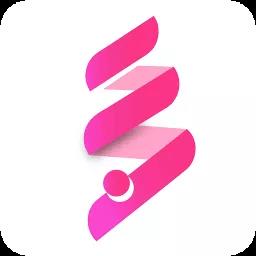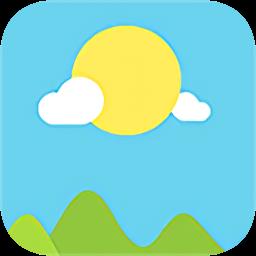List背单词
1.8.1List背单词app是一款非常好用的手机学习软件,软件中能够提供各种不同的学习资源,专门针对外语学习制作,你想要的应有尽有,不管是小学英语还是考雅思,都可以在上面找到各种学习资源,并且可以免费提供哦。
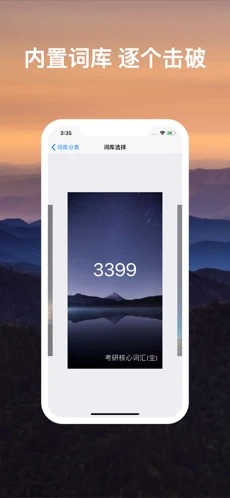
软件介绍
背单词,是英语学习之路上必要的过程,词汇量不够,直接影响到英语的使用,单词记不住,是必须打败的拦路虎。
人的遗忘速度随时间的流逝而先快后慢,在记忆的最初阶段遗忘的速度很快,后来就逐渐减慢了,到了相当长的时候后,几乎就不再遗忘,因此及时复习对于记忆单词是非常重要的,这就是艾宾浩斯记忆法的原理。
list背单词app,一款简洁的记忆单词软件,这款list背单词app根据艾宾浩斯的记忆规律来使用,背单词周期为:第1天,第2天,第4天,第7天和第15天,把单词词库平均分为15个list,在30天的时间里持续记忆和不断复习,由此制作了一张学习计划表。
软件特色
背单词方式
按字母升序排序,随机打乱排序,不会的词排在前面。
单词显示设置
双语显示,只显示英文,只显示中文。
自定义词汇
支持两种导入方式:从生词本导入和从外部文件导入。
英语口音支持
美国,英国,澳大利亚,爱尔兰,南非,在线发音,在线美式发音,在线英式发音。
软件亮点
--- 学习计划表设置 --- ;
通过调整List总数,把单词词库进行平分,得到平均词汇量和总天数,选择乱序或正序版本,由此得到一份学习计划表。
--- 英语口音支持 --- ;
在线美式发音,在线英式发音
--- 背单词方式 --- ;
初始的排列,按字母升序排序,随机打乱排序,不会的词排在前面。
其中,关于初始的排列,如下说明:
1、正序版:没有“初始的排列”,默认就是按字母升序排列;
2、乱序版:“初始的排列”,是指保持一个初始的打乱排列;
* 乱序版本:词库随机打乱分配到每个List
* 正序版本:词库按A-Z的顺序分配到每个List
软件评测
* 「熟词表」:移除熟词,词库越学越小;
* 「生词本」:汇总重难词,集中强化记忆;
* 「词典查询」:内置在线词典(英汉/英英);
* 「英式/美式」:支持英式/美式发音+音标;
* 「多种排序」:支持随机打乱等多种排序方式;
* 「双语/单语」:快速切换双语/单语模式,方便自测自查;
* 「PDF导出」:支持当前词库2265,学习计划表和生词本的PDF导出;
* 「学习计划表」:根据艾宾浩斯记忆规律曲线,持续记忆和不断复习;
* 「听写模式」:可重复可间隔可循环可自动,全屏模式,后台播放音频;
* 「内置词库」:中考高考四级六级考研专四专八雅思托福GRE/SAT/GMAT等词库;
官方介绍
背单词,是英语学习之路上必要的过程,词汇量不够,直接影响到英语的使用,单词记不住,是必须打败的拦路虎。软件是基于艾宾浩斯记忆曲线的、完全离线的智能背单词软件,使用list背单词app可智能捕捉你的遗忘点,让你及时得到巩固,再也不会出现“当时背过一会就忘”的情况。
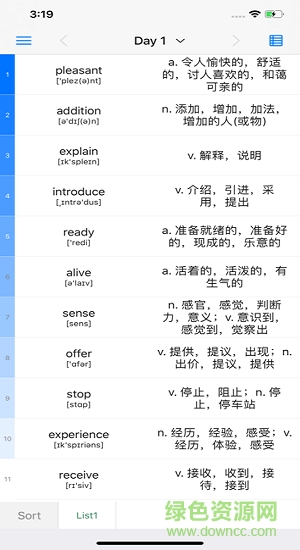
软件功能
1、「学习计划表」:根据艾宾浩斯记忆规律曲线,持续记忆和不断复习;
2、「多种排序」:支持随机打乱等多种排序方式;
3、「词典查询」:内置在线词典(英汉/英英);
4、「双语/单语」:快速切换双语/单语模式,方便自测自查;
5、「英式/美式」:支持英式/美式发音+音标;
6、「内置词库」:中考高考四级六级考研专四专八雅思托福GRE/SAT/GMAT等词库;
更新日志
*音标优化
*支持“用户自行添加在线词典”功能
*播放列表和在线词典列表的UI优化
*拼词模式-键盘输入时的UI优化
常见问题
1. 点击单词行时只想听发音,不想要增加蓝色标记,怎么办?
答:点击左上角,进入到“Setting-单词行点击设置”,进行调整。
2. 如何进入到Day3?
答:每个Day的学习由`记忆`和`复习`两部分组成,Day2里有List2记忆和List1复习,两个都完成`打卡`,顶部的向右箭头就可以点击,切换到Day3。
3. 当词典选择`系统内置`,长按单词后要先选词典,才能看到更多释义,不方便,怎么办?
答:因为系统里下载了多个词典,所以需要先选词典,如果想直接看到更多释义,可以只保留一个词典,具体操作,到系统设置-通用-词典里,只留一个词典是勾选状态。
4. 如何清空当前list的所有`不会程度`的记录?
答:长按底部栏的当前 list,出现一个弹窗,提示是否清空当前 list 的所有`不会程度`的记录。
5. 导入CSV文件时,词汇量是大于15个的,却还是提示“导入失败,CSV文件中的词汇总量太少了,最少15个词汇”?
答:将这个CSV文件另存为`CSV UTF-8(逗号分隔)(.csv)`,注意文件格式要选带`UTF-8`的,否则会导入失败。
6. 单词行左侧的蓝色标记,点击多次后颜色不再变化?
答:蓝色标记点击一次,增加颜色层级,点击10次后颜色不再发生变化,但`不会程度`还是会继续增加。
软件教程
--- 单词显示设置 --- ;
双语显示,只显示英文,只显示中文
1、只显示中文时,向左滑动单词行,可以看到英文单词;
2、只显示英文时,向左滑动单词行,可以看到中文释义。
--- 单词行点击设置 --- ;
1、默认设置,点击单词行,有发音,蓝色标记颜色加深,‘不会程度’增加一;
2、点击单词行的左半部分,只有发音,右半部分,保留默认设置;
3、点击单词行的右半部分,只有发音,左半部分,保留默认设置;
4、点击单词行,只有发音,蓝色标记颜色不加深,‘不会程度’不增加一。
--- 词典设置 --- ;
1、长按单词行,复制单词到剪切板,默认不开启;
2、长按单词行,使用词典查询更多释义和例子,包括查询关闭、内置多种在线词典;
3、在线词典,支持调整顺序。